任何pcb设计文件设计完成后,都需要通过相关功能输出生成所需要的文件资料,allegro软件的功能确保了pcb的设计数据与成产文件完全一致,从而可以直接在设计界面中输出所有pcb生产、测试、装配所需的文件,以下要将的是pcb钻孔表格的设置与生成
1. 首先是执行钻孔符号的优化命令,执行菜单命令Manufacture→Nc→Dill Customization,如图所示。
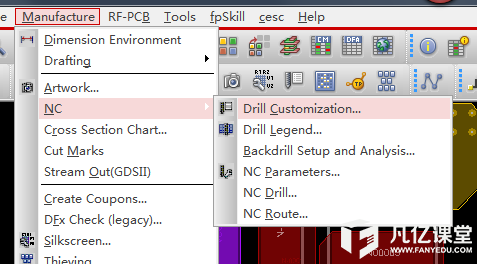
2. 弹出钻孔符号优化对话框,其中包含项目中出现的所有通孔信息参数,如图所示、
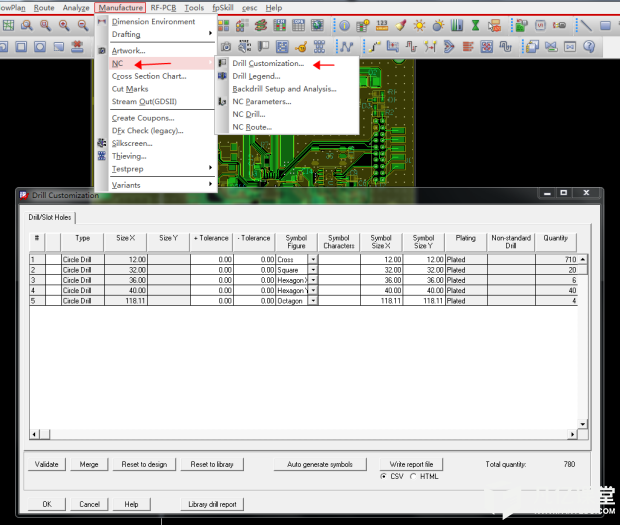
3. 【#】表示通孔的编号
4. 【Type】表示通孔的形状
5. 【Size X、Size Y】表示通孔的尺寸
6. 【+/-Tolerance】表示孔径的精度
7. 【Symbol Figure】表示通孔钻孔的图标形状
8. 【Symbol Characters】表示通孔钻孔的符号
9. 【Symbol Size X、Symbol Size Y】表示钻孔符号的尺寸
10. 【Plating】表示通孔是否金属化
11. 【Quantity】表示通孔的数量
12. 钻孔符号优化的要求:
13. 不同钻孔尺寸符号和尺寸不同
14. 相同钻孔尺寸符号不能对应不同发热钻孔符号
15. 金属化孔与非金属化孔尺寸相同时,钻孔符号不能合并
16. 单击2图中的Auto generate symbol按钮,自动生成所有钻孔的钻孔符号及符号大小。
17. 为了减少生产时和核对钻孔参数的数量,需将同一孔径的过孔合并,使其使用同一个钻孔符号。将同一孔径同一形状的金属化钻孔选择同一种Symbol Figure和Symbol Characters,并将Symbol Size X、Symbol Size Y设置为相同的数值,再单击Merge按钮,将原来的两项合并一项。
18. 所有的钻孔符号合并完成后,再单击下图按钮,重新生成所有钻孔符号
19. 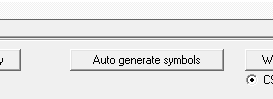
20. 当优化完毕后,单击ok按钮保存,钻孔符号优化完成。
21. 完成符号优化后要将钻孔表格在pcb编辑界面中提取出来,放在pcb板框外
22. 执行菜单栏命令Manufacture→Nc→Drill Legend,如图。
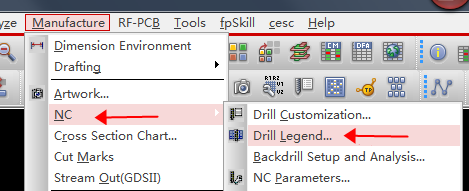
23. 单击Drill Legend命令后出现下面对话框,候选相应的选项,如图。
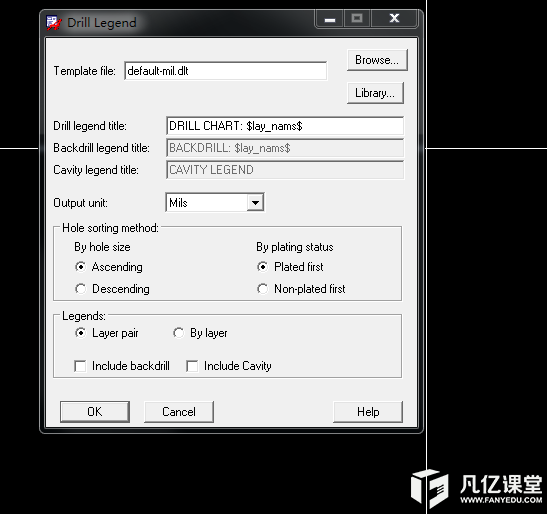
24. Template file:钻孔表格的模板文件,默认使用软件自带的格式default_mil.dlt
25. Drill legend title:钻孔表格表头的名称,默认即可
26. Output until:默认选择与pcb设计文件一致的单位
27. Hole sorting method:钻孔表格中钻孔符号的排列顺序
28. Legend:一般默认选项即可,如果pcb要使用背钻技术,则勾选include backdrill复选框
29. 设置完成后,单击ok,钻孔表格附在光标上,在pcb板框外合适的位置单击鼠标左键,将钻孔表放置出出来,当再次提取钻孔表格时,默认表格放置在上一次的位置上,如果需要移动钻孔表格,可用move命令,且在find面板中勾选groups,再选择钻孔表格进行移动。

30. 在生成钻孔文件时需要注意在钻孔符号优化时要相同孔径相同形状且电镀的选择也要一样才能进行合并,在进行符号提取时,output unit的单位要与pcb设计文件的单位一致。




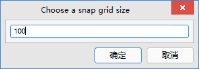
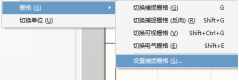



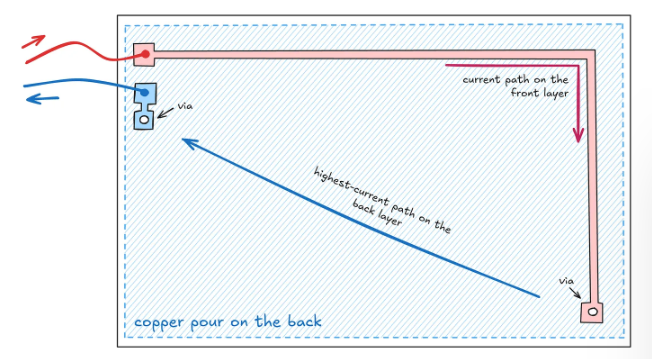
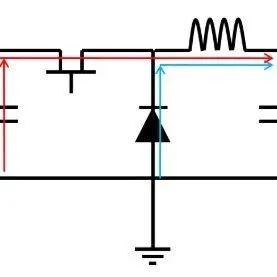
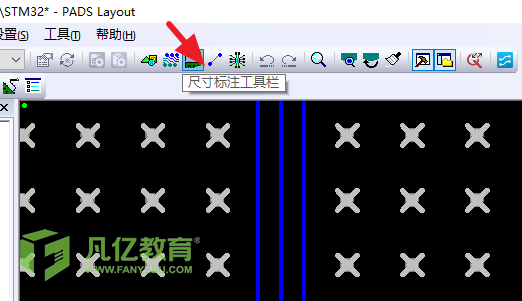
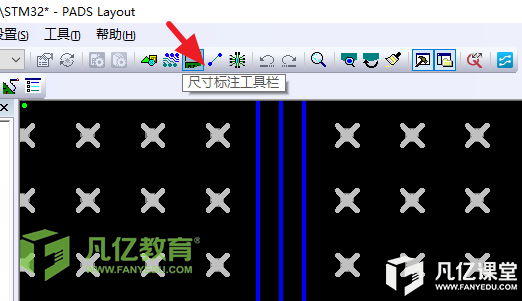
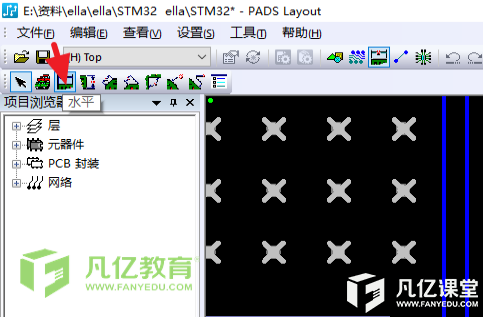

暂无评论